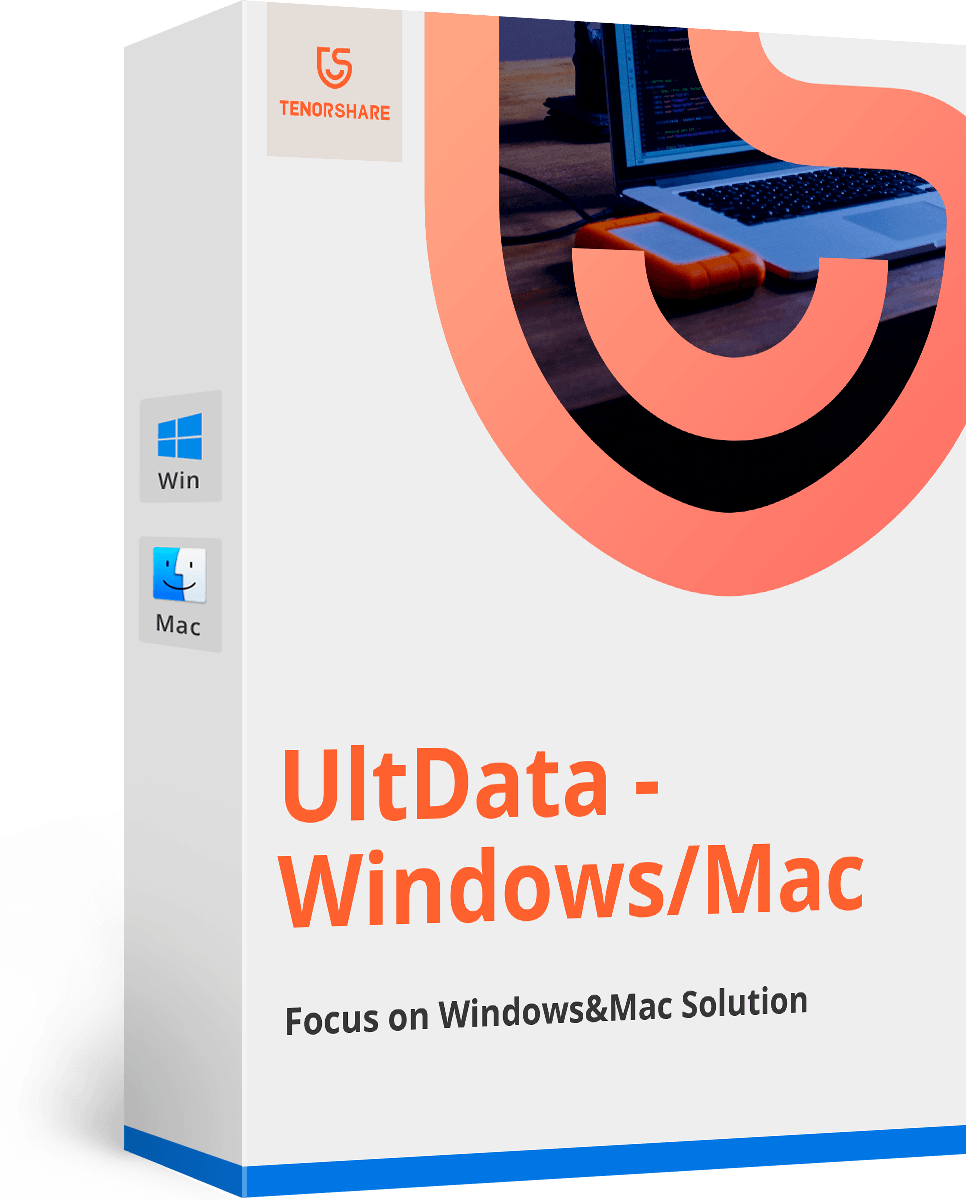ค้นหาช่องสัญญาณ Wi-Fi ที่ดีที่สุดและปรับปรุงการเชื่อมต่อ Wi-Fi บน Mac OS | Tenorshare
Mac ของคุณไม่มีการเชื่อมต่อ Wi-Fi ที่ดีหรือไม่หากคุณมี OS X 10.9 Mavericks คุณสามารถใช้ยูทิลิตีการวินิจฉัยไร้สายบน Mac ของคุณเพื่อ ปรับปรุงการเชื่อมต่อ WiFi.
สิ่งที่รบกวนการเชื่อมต่อ Wi-Fi ของคุณ
ยูทิลิตี้การวินิจฉัยไร้สายนี้ใช้งานได้จริงหรือไม่ หากต้องการทราบว่าคุณควรรับความรู้เกี่ยวกับสิ่งที่รบกวนการเชื่อมต่อ Wi-Fi ของคุณก่อน
ผู้คนจำนวนมากใช้เครือข่ายไร้สายวันนี้สร้างสัญญาณไร้สายจำนวนมาก หากสัญญาณทั้งหมดทำงานบนช่องออกอากาศเดียวกันการเชื่อมต่อ Wi-Fi ของคุณจะถูกรบกวน ตัวอย่างเช่นเมื่อเราเตอร์ไร้สายของคุณทำงานในช่องเดียวกับเพื่อนบ้านของคุณ "คุณอาจพบว่าคุณเข้าถึงอินเทอร์เน็ตช้าลง
วิธีค้นหาแชนเนล Wi-Fi ที่ดีที่สุดด้วยการวินิจฉัยไร้สาย
เพื่อเพิ่มประสิทธิภาพเครือข่ายไร้สายของคุณซึ่งเป็นหนึ่งในวิธีที่ง่ายที่สุดและง่ายที่สุดคือการเปลี่ยนช่องสัญญาณ Wi-Fi ของเราเตอร์ของคุณเพื่อให้คุณสามารถใช้ประโยชน์จากอินเทอร์เน็ตความเร็วสูงที่คุณจ่ายไปและทำงานได้มากขึ้นเมื่อทำงานที่บ้าน
คุณควรหาช่องสัญญาณ Wi-Fi ที่ดีที่สุดก่อนจากนั้นเปลี่ยนช่องออกอากาศของเราเตอร์เป็นช่องนี้ซึ่งจะอธิบายไว้ในส่วนที่ 1 และส่วนที่ 2
ตอนที่ 1: ค้นหาช่องสัญญาณ Wi-Fi ที่ดีที่สุด
- 1. กดปุ่ม OPTION บน Mac ของคุณและคลิกไอคอน Wi-Fi ในแถบเมนู เลือก "Open Wireless Diagnostics" ซึ่งเป็นตัวเลือกสุดท้าย

- 2. ป้อนรหัสผ่านผู้ดูแลระบบและละเว้นหน้าจอสแปลชที่เปิดใช้งาน
- 3. บนเมนูแบบเลื่อนลง "Windows" เลือก "Utilities" และเลือก Wi-Fi Scan> Scan Now
- 4. ดูที่ด้านล่างขวาเพื่อดูคำแนะนำช่องทางที่ดีที่สุด:
สุด 2.4 GHz Channels (ปกติ 802.11b / g)
สุด ๆ 5 GHz Channels (ปกติคือ 802.11a / n) - 5ตอนนี้เข้าสู่เราเตอร์ Wi-Fi ของคุณ (สิ่งนี้จะแตกต่างกันไปขึ้นอยู่กับผู้ผลิต) และทำการเปลี่ยนแปลงช่องตามความจำเป็น - โดยทั่วไปหมายถึงการใช้เว็บเบราว์เซอร์เพื่อชี้ไปที่ IP เราเตอร์ท้องถิ่น (192.168.0.1 เป็นต้น)
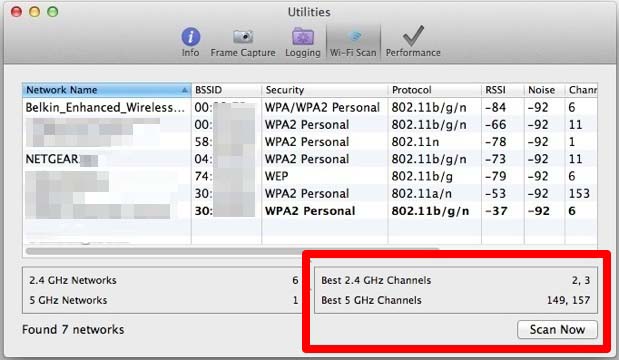
จากภาพด้านบนช่องสัญญาณ Wi-Fi ที่ดีที่สุดคือ 2 และ 3 สำหรับ 2.4 GHz และ 149 และ 157 สำหรับ 5 GHz
ตอนที่ 2: เปลี่ยนช่องออกอากาศของเราเตอร์ของคุณ
ขั้นตอนในการเปลี่ยนช่องออกอากาศของเราเตอร์นั้นแตกต่างกันไปสำหรับเราเตอร์ยี่ห้อต่าง ๆ และที่อยู่ IP ที่ใช้เพียงแค่นำเราเตอร์ของตัวเองด้วย IP 192.168.1.1 เป็นตัวอย่าง
- 1. ป้อนที่อยู่ IP ในเว็บเบราว์เซอร์ใดก็ได้
- 2. เข้าสู่ระบบโดยใช้การเข้าสู่ระบบผู้ดูแลระบบของเราเตอร์ (มักจะเป็นผู้ดูแลระบบ / ผู้ดูแลระบบ) และมองหาตัวเลือก "ช่องทาง" ซึ่งมักจะอยู่ในภูมิภาคที่ชอบ "การตั้งค่าไร้สาย" หรือ "การตั้งค่าออกอากาศ"
- 3. เปลี่ยนเป็นช่องที่คุณต้องการสำหรับแต่ละโปรโตคอลและบันทึกการตั้งค่า

ไม่สามารถเข้าถึงการวินิจฉัยไร้สายได้ยูทิลิตี้? บางทีคุณอาจยังไม่มี OS X Mavericks หรือตรวจสอบโพสต์ทุกสิ่งที่คุณต้องรู้ก่อนที่จะอัปเดตเป็น Mavericks ถ้าคุณต้องการอัปเดตเป็น Mac OS X 10.9 Mavericks หากว่าคุณต้องการกู้คืนข้อมูลจาก Mac Tenorshare การกู้คืนข้อมูลใด ๆ สำหรับ Mac เป็นตัวเลือกที่ดีในการดำเนินการต่อ